本教程适用版本:WPS 365 点击免费使用
我们在利用PPT演示文稿进行日常办公时,经常需要制作各种各样的幻灯片,当我们在幻灯片的某个图案当中,看到一个颜色很好看,那么我们可以利用取色器来提取颜色,应用到别的形状当中,那么如果我们在网页等其他地方看到好看的配色,如何将它提取到PPT演示文稿当中呢,今天我们就来教大家,如何在PPT当中进行配色,具体怎么操作呢,一起来学习一下吧。 首先,我们在网页中查找一张橘色图片,如下图所示。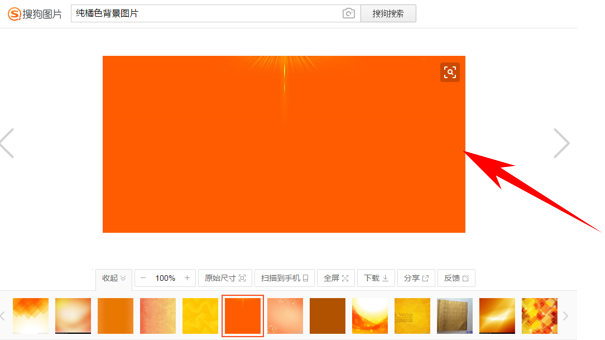 >>免费升级到企业版,赠超大存储空间
然后利用QQ软件,按住快捷键ctrl+alt+a,启用截图功能,我们看到就会出现一个方框,下面显示RGB:(255,91,2),记住此组数字。
>>免费升级到企业版,赠超大存储空间
然后利用QQ软件,按住快捷键ctrl+alt+a,启用截图功能,我们看到就会出现一个方框,下面显示RGB:(255,91,2),记住此组数字。
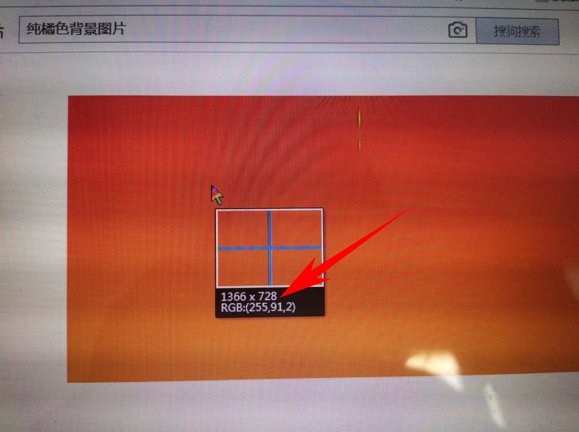 >>免费升级到企业版,赠超大存储空间
然后回到PPT演示界面,单击形状,选择绘图工具下的颜色,在下拉菜单当中选择更多颜色。
>>免费升级到企业版,赠超大存储空间
然后回到PPT演示界面,单击形状,选择绘图工具下的颜色,在下拉菜单当中选择更多颜色。
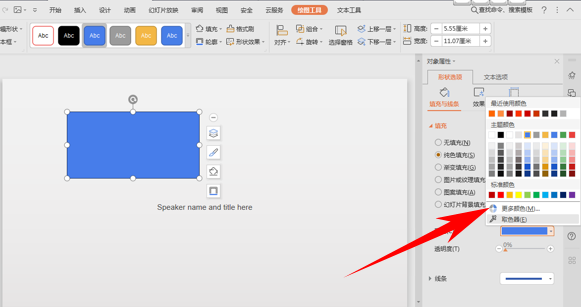 >>免费升级到企业版,赠超大存储空间
弹出颜色的对话框,在自定义处,将刚才的三组数字分别填入红色、绿色、蓝色当中,单击确定。
>>免费升级到企业版,赠超大存储空间
弹出颜色的对话框,在自定义处,将刚才的三组数字分别填入红色、绿色、蓝色当中,单击确定。
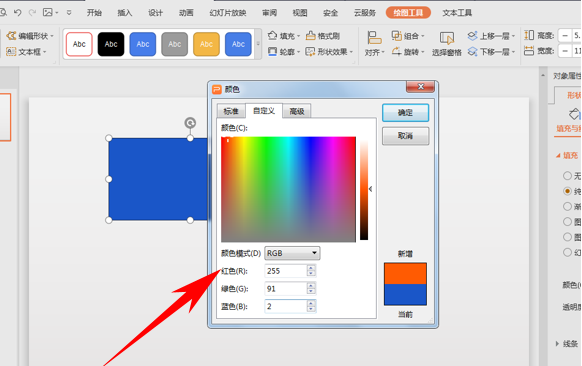 >>免费升级到企业版,赠超大存储空间
然后我们看到,形状的颜色就变为了橘色,与网页颜色一致。
>>免费升级到企业版,赠超大存储空间
然后我们看到,形状的颜色就变为了橘色,与网页颜色一致。
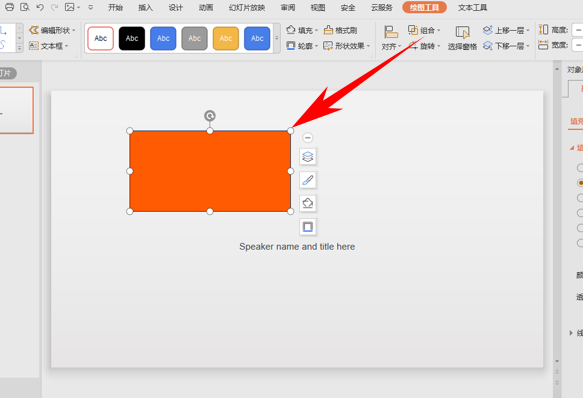 >>免费升级到企业版,赠超大存储空间
在PPT演示文稿当中进行准确配色的方法,是不是非常简单呢?你学会了吗?
>>免费升级到企业版,赠超大存储空间
在PPT演示文稿当中进行准确配色的方法,是不是非常简单呢?你学会了吗?


